Создание и управление QR-кодами с настраиваемыми URL-адресами
Чтобы создать QR-код для ссылки, видео или изображения - нажмите кнопку ниже.

Настраиваемые QR-коды с уникальными URL-адресами произвели революцию в способе, которым компании и частные лица обмениваются ссылками. Вместо использования общих, трудночитаемых URL-адресов настраиваемый QR-код позволяет вам настраивать внешний вид ссылки, улучшая соответствие бренду и создавая более профессиональную презентацию. Настраиваемый QR-код особенно ценен в маркетинговых кампаниях, упаковке продуктов, мероприятиях и т. д., поскольку он обеспечивает быстрый доступ и запоминающийся штрих.
Сделать QR-код из URL — один из самых частых запросов пользователей. Хотя генератор QR-кодов позволяет добавлять в код различный контент, URL QR-код остается наиболее функциональным и востребованным вариантом. QR-код в URL может содержать что угодно: видеоклип, галерею изображений, текстовое сообщение, опрос в Google Forms и т. д. В этом руководстве мы рассмотрим шаги по созданию таких QR-кодов и рассмотрим универсальные способы их использования.
Типы настраиваемых QR-кодов
Настраиваемые QR-коды доступны в нескольких типах ( динамические или статические QR-коды ), каждый из которых подходит для разных целей. Понимание этих вариаций поможет вам выбрать лучший тип для ваших нужд.
Динамические QR-коды
Динамические QR-коды позволяют изменять целевой URL без необходимости повторной генерации кода. Такая гибкость особенно полезна для маркетинговых кампаний или обновлений контента, позволяя вам корректировать ссылку даже после ее распространения.
Статические QR-коды
Статические QR-коды, напротив, имеют фиксированный URL, который нельзя изменить после создания. Хотя им не хватает гибкости, они идеально подходят для постоянных приложений, таких как контактные данные или долгосрочная информация о продукте.
Индивидуально фирменные QR-коды
Индивидуально брендированные QR-коды включают фирменные цвета, логотипы и уникальные стили, которые делают код отчетливо идентифицируемым. Идеально подходят для рекламного использования, они делают QR-код продолжением вашего бренда, а не просто функциональным инструментом.
Параметры настройки для URL QR-кодов
Персонализация QR-кода может сделать его более привлекательным и запоминающимся. Помимо простого встраивания URL-адреса, параметры настройки могут сделать ваш QR-код выделяющимся и соответствовать вашему бренду.
-
Добавление фирменных цветов. Включение фирменных цветов в дизайн QR-кода — эффективный способ сделать его мгновенно узнаваемым. Используя те же цвета, что и ваш логотип или фирменная тема, QR-код становится более связной частью вашего маркетингового материала.
-
Интеграция логотипа. Размещение небольшого логотипа или значка в центре QR-кода усиливает индивидуальность бренда и повышает доверие. Многие пользователи более склонны сканировать QR-код, если он включает знакомый логотип бренда.
-
Выбор уникальных рамок. QR-коды с рамками могут улучшить визуальную привлекательность, добавив сообщение «сканируйте меня» или создав привлекающую внимание границу. Эта опция полезна для дизайнов, которые в противном случае могут смешаться с загруженным фоном.
-
Настройка формы. Некоторые генераторы позволяют настраивать форму элементов QR-кода , преобразуя их из классических квадратов в круги или другие формы. Это добавляет креативный штрих, делая QR-код визуально отличительным, оставаясь при этом функциональным.
-
Добавление призыва к действию (CTA). Включение CTA побуждает пользователей немедленно предпринять действия. QR-код с CTA может повысить вовлеченность, предоставляя четкие инструкции о том, чего ожидать от сканирования.
Персонализация QR-кода с помощью этих опций может улучшить его функциональность и внешний вид, сделав его не только полезным инструментом для создания ссылок, но и расширением идентичности вашего бренда.
Идеи по использованию QR-кодов с настраиваемым URL-адресом
С помощью сервиса ME-QR вы можете создать QR-код любого типа. Если вы хотите сгенерировать QR-код для URL, есть несколько вариантов:
Преобразовать URL в QR-код
Вы можете добавить 1 ссылку в код, который будет перенаправлять пользователей на определенную страницу. Этот простой подход идеально подходит для мгновенного направления клиентов, покупателей или участников мероприятий на определенную веб-страницу. Будь то страница продукта, цифровое меню или форма регистрации, пользователи могут просто сканировать и получать доступ к тому контенту, которым вы хотите поделиться, без необходимости проходить через множество шагов.
Создайте многоадресный QR-код
Это микро-посадочная страница с несколькими ссылками, например, на все аккаунты компании в социальных сетях). Этот QR-код с несколькими ссылками позволяет вам создать одну посадочную страницу с несколькими URL-адресами, что делает ее идеальной для предприятий или частных лиц с несколькими цифровыми точками соприкосновения. Например, ресторан может использовать эту функцию, чтобы делиться ссылками на свои страницы в социальных сетях , форму бронирования или специальные акции в одном сканировании, повышая удобство и вовлеченность пользователей
Добавьте URL-адреса с условиями для сканирования QR-кодов
Код откроет ссылку, которая соответствует выбранным условиям. Эта опция особенно универсальна, так как позволяет вам устанавливать параметры, такие как время суток, местоположение или тип устройства, чтобы определить, какой URL открывается при сканировании QR-кода. Этот уровень настройки означает, что вы можете нацеливаться на определенную аудиторию на основе контекстных факторов, предлагая им персонализированную информацию или предложения в нужное время.

QR-код с настраиваемой ссылкой — это тренд в рекламе и маркетинге. Предположим, вы хотите разместить сити-лайт с QR-кодом, чтобы отображать разные продукты с вашего сайта в определенное время суток. В результате, если потенциальные клиенты будут сканировать URL-код в разное время суток, они увидят разные продукты.
Еще один отличный пример — отображение ссылки на определенный язык. Вы можете назначить язык для каждого URL: ссылка № 1 — английский, ссылка № 2 — арабский и т. д. Такой QR-код может быть полезен в сфере туризма или при создании руководств по эксплуатации бытовой техники и т. д.
Эта функция гарантирует, что пользователи видят контент на предпочитаемом ими языке, что улучшает их опыт и снижает потенциальные недоразумения. Это особенно полезно для глобальных брендов, которые хотят обслуживать разнообразную клиентскую базу, предоставляя бесперебойный доступ к локализованному контенту. Например, в местах с большим количеством туристов посетители могут сканировать QR-код и автоматически просматривать информацию на своем языке, что упрощает навигацию или понимание местных услуг.
Как создать QR-код с настраиваемой ссылкой
Используйте генератор QR-кодов ME-QR, чтобы создать QR-код для URL с настройками. С помощью нашего сервиса вы можете выбрать условия и добавить несколько ссылок. Сканирование такого кода перенаправит пользователей на URL, который соответствует заданным параметрам.
Таким образом, если вы будете следовать инструкциям, создание QR-кода с настраиваемым URL-адресом займет у вас всего несколько минут.
Создайте
QR-код сейчас!
Вставьте ссылку на QR-код, добавьте имя для вашего QR-кода, выберите категорию контента и сгенерируйте!
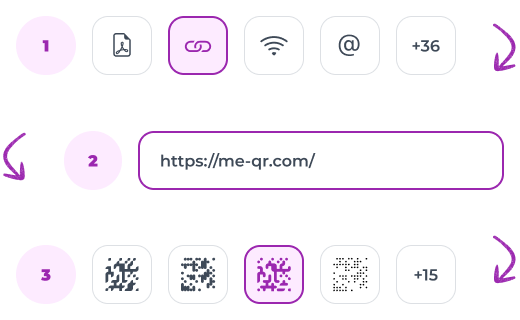
Шаг № 1. Откройте генератор QR-кода
На странице доступных типов QR-кодов найдите опцию «Настраиваемый URL». Затем заполните стандартные поля: категорию контента, имя для QR, тип настройки (местоположение, количество сканирований, время или язык) и URL по умолчанию.


Шаг № 2. Добавьте условия и ссылки
В зависимости от выбранного типа, вам нужно будет добавить необходимые ссылки для указанных условий. Если вы используете «Язык», вам нужно выбрать нужные языки из доступных, если «Количество сканирований», вам нужно указать количество. Вы можете добавить до 10 ссылок в один такой QR-код.
Шаг № 3. Настройте дизайн QR-кода
При желании можно оставить стандартный дизайн по умолчанию — этот код будет состоять из черных и белых ячеек. Но если вы хотите сделать его узнаваемым и привлекающим внимание, поработайте над дизайном: измените цвет, добавьте призыв к действию, выберите рамку. По статистике, уникальный дизайн QR-кода увеличивает количество сканирований.
Шаг № 4. Поделитесь своими URL QR-кодами
Чтобы максимально увеличить воздействие QR-кода с пользовательским URL-адресом, тщательно продумайте его размещение и видимость. Используйте печатные материалы, такие как брошюры, листовки или плакаты в местах с высокой посещаемостью, чтобы привлечь внимание, и обеспечьте четкие инструкции по сканированию. Для этикеток и упаковках продуктов QR-код обеспечивает быстрый доступ к онлайн-руководствам по продуктам, гарантиям или инструкциям пользователя, обогащая опыт клиента после покупки.
.svg)
Заключение
Создание QR-кода с настраиваемым URL-адресом — эффективный способ направлять пользователей к определенным онлайн-адресам, обеспечивая более плавный и персонализированный опыт. От улучшения упаковки продукта до упрощения регистрации на мероприятия, эти QR-коды упрощают доступ и повышают вовлеченность. Благодаря включению функций настройки и инструментов отслеживания компании могут усовершенствовать свои стратегии и максимально повысить эффективность QR-кодов в маркетинге и коммуникации. При тщательном планировании и стратегическом размещении пользовательские URL-QR-коды могут стать мощным активом в установлении связи с аудиторией.
Многие сервисы предлагают возможность создания QR-кодов из URL-адресов. Тем не менее, вы редко найдете генератор QR-кодов для мультиссылок и еще реже для настраиваемых ссылок. В этом случае ME-QR оказывается полезным: с нашим сервисом вы можете бесплатно генерировать и использовать функциональные QR-коды с настраиваемыми ссылками!






























